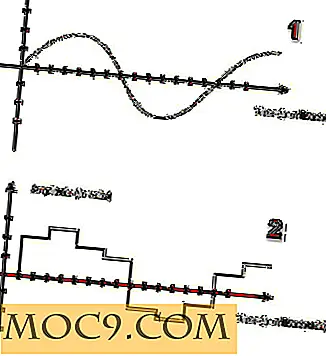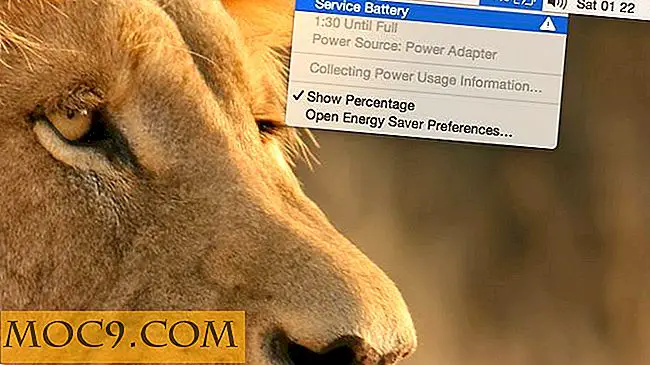5 tips for å forbedre Netflix-avspilling på din PC
Netflix er en av de mest populære streamingtjenestene rundt. Avhengig av hvordan du ser Netflix på PCen, kan det hende du har ytelsesproblemer. Alt fra om du bruker en trådløs tilkobling til Internett-hastighetene til vinduets størrelse, kan gjøre en forskjell i å ha den beste bildekvaliteten mulig når du streamer. Denne veiledningen gir deg noen tips om hvordan du optimaliserer Netflix-avspilling på PCen.
1. Kablet mot trådløst
Når det er mulig, vil den beste Netflix-avspillingen alltid koble til PC-en til en kablet Internett-tilkobling. Kablede tilkoblinger kan få opptil 100 Mbps, avhengig av din ISP, modem og / eller ruterkonfigurasjon. Trådløse tilkoblinger kan imidlertid være uklar, avhengig av været og forstyrrelser, og har ofte ytelsesproblemer. Det kablede versus trådløse scenariet kan i stor grad endre kvaliteten på streaming i Netflix.
2. Teste Internett-hastigheten, ta kontakt med Internett-leverandøren din
Netflix justerer automatisk avspillingen basert på Internett-hastigheten. Hvis du har to datamaskiner i hjemmet ditt, kan det hende du har bedre avspilling enn den andre, avhengig av omstendighetene. Hvis du legger merke til at bildet i særdeleshet begynner å nedbrytes mens du streamer, er det mulig at Internett-hastigheten har redusert det som kreves for optimal avspilling.
Netflix har anbefalt følgende hastigheter for visse aspekter av avspilling:
- 1 MB / s: Streaming på en bærbar PC
- 2 MB / s: Streaming på en standarddefinisjons-TV
- 4 MB / s: Streaming i HD
- 5 MB / s: Optimal lyd- og videostreaming
Testing av Internett-hastigheten gjennom en tjeneste som Speedtest.net kan gi deg en ide om hva nedlastingshastigheten din er, slik at du kan se om du oppfyller kravene til Netflix.

Hvis nedlastingshastighetene dine er lave, vil du først sjekke maskinvaren din, og ta kontakt med Internett-leverandøren for å se om det er noe de kan gjøre på slutten for å øke den. Dette kan innebære en endring i maskinvare eller en bedre Internett-plan.
3. Endre innstillingene for Netflix-videoavspilling
Etter å ha logget inn på Netflix, klikk "Din konto." Deretter klikker du på "Administrer videokvalitet" under Streaming Plan.

Netflix tilbyr brukerne en sjanse til å kontrollere hvor mye data som lastes ned for å gi bedre streamingkvalitet. Du kan velge hvilken kvalitet du vil ha; Netflix vil ikke velge en som standard for deg. Hvis du ikke er avkortet av Internett-leverandøren din, kan du øke kvaliteten for bedre samlet avspilling.
4. Finne riktig vindu størrelse for avspilling
Vinduestørrelse kan påvirke avspilling for mange Netflix-brukere som bruker skjermer eller skjermer 20 "eller høyere. Hvis du bruker to skjermer eller mer, kan dette også påvirke avspillingen, og for øyeblikket er det ikke mange måter å bekjempe problemet på.
Du kan imidlertid redusere vinduets størrelse på Netflix i nettleseren din for bedre avspilling. Dette vil ta litt tilpasning, da ingen to datamaskiner vil ha samme konfigurasjon. Du må spille med Netflix vindu størrelse for å finne riktig streaming avspilling.

For eksempel bruker jeg på min stasjonære PC to 27 "skjermer for oppsettet mitt. Sammen med mengden midlertidig minne og Internett-tilkobling jeg har gjennom Comcast, har jeg funnet at hvis jeg reduserer Chrome-nettleservinduet til omtrent 1024 x 748 i størrelse, kan jeg få optimal avspilling så lenge den trådløse tilkoblingen min er stabil.
5. Hva er det som kjører i bakgrunnen?
Når du streamer gjennom Netflix, lagres en del av videoen du ser, midlertidig i datamaskinens minne. Hvis du bruker mange programmer, spiller spill eller gjør andre ting mens du prøver å streame, kan dette påvirke kvaliteten på avspillingen fra Netflix. Ideelt sett vil du kjøre det minste minimumet når streaming Netflix, spesielt hvis du vil bruke fullskjermmodus til å se et program.
Konklusjon
Det er ingen catchall løsning for å fikse Netflix streaming ytelse som vil fungere på alle PCer. Det tar litt tid å finne riktig oppsett, men disse fem tipsene kan bidra til å optimalisere Netflix-avspillingen på PCen.


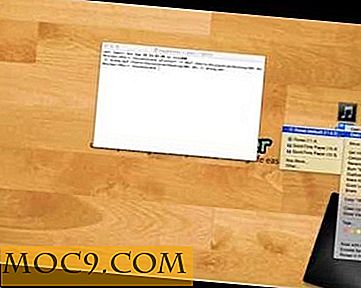
![Søk undertitler for filmene dine med FlixTools Lite [Mac]](http://moc9.com/img/Flix-mte-start1.jpg)